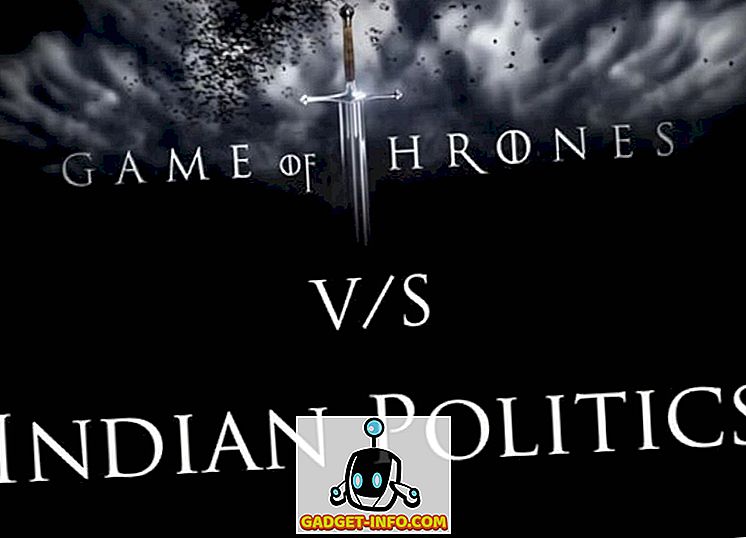Коди је моћан медиа плејер који вам омогућава да репродукујете видео записе, ТВ емисије, филмове и друге мултимедије, емитујете ТВ уживо, слушате радио, играте игре, између осталог. Усред свих ових фенси функција, Коди је довољно скроман да репродукује готово било коју врсту видео формата који га баците, што га чини изузетно моћним видео плејером. Да би вас задивио даље, Коди долази са уграђеном подршком за титлове. Данас ћу вам показати како додати титлове у Коди Крип тону :
Напомена : Приказујем процедуру на најновијој Коди в17 Криптон. Ако користите старију верзију Коди-а, интерфејс може бити мало другачији, али укупна процедура треба да остане прилично слична. Као додатна напомена, требате надоградити!
Како омогућити титлове у Коди
- Отворите Коди, кликните на икону Поставке > Поставке играча .

2. Пређите на језичак Језик . Под услугама преузимања промените наведене опције на следећи начин:
- Језици за преузимање титлова за: енглески (овде треба да изаберете свој језик)
- Уобичајено ТВ Схов сервице: ОпенСубтитлес.орг
- Дефаулт филм: ОпенСубтитлес.орг

Напомена : Ако кликнете на “Гет море”, можете изабрати између неколико других сервиса за титлове као што су Дивкпланет, Пипоцас, Субсцене, итд. Али ми ћемо се овде држати ОпенСубтитлес. Ако желите, можете експериментисати около да бисте пронашли најбољу услугу титла, свим средствима.
3. ОпенСубтитлес за Коди захтева да имате налог, па ако већ нисте, креирајте бесплатан налог тако што ћете отићи на њихов сајт и такође, не заборавите да потврдите свој емаил.
4. Вратите се на почетни екран Коди-ја и идите на Додаци > Моји додаци .

5. Сада идите на Титлови > ОпенСубтитлес.орг

6. Затим кликните на Цонфигуре .

7. Унесите регистровано корисничко име и лозинку. Када завршите, кликните на дугме У реду .

То је то! Успешно сте омогућили титлове у Коди. У следећем одељку видећемо како приказати титлове у видео записима.
Како приказати титлове у видеу
- Следећи пут када свирате ТВ емисију, филм или неки други видео, само кликните на икону титлова у доњој десној страни.

2. Изаберите Преузми .

Сада би требало да видите листу доступних титлова за одређени видео. Кликом на било који од њих додаће се поднаслов репродуцираном видеу.

Понекад је могуће да нећете пронаћи савршено синхронизоване титлове и можда ћете морати да се мешате са другим титловима. Можете чак подесити тајмер за помак да бисте добили савршену синхронизацију између звука и видеа.
Додај титлове у Коди в17 Криптон помоћу ове једноставне методе
Помоћу ове методе можете лако гледати титлове док гледате филм или ТВ емисију. Ако сте инсталирали другу верзију Коди-ја, локација опција би могла бити мало другачија, али ипак, процедура би требала остати врло слична. Обавестите ме да ли је горе наведени метод радио за вас. Ако сте негде заглавили у процесу, обавестите ме у одељку за коментаре испод и покушаћу да вам одмах помогнем.